GoogleColab上でComfyUIを動作させ画像を動画に変換する方法をご紹介します。
今回ご紹介する方法を使用することで以下のような動画を作成することができます。
なお、今回ご紹介する方法では「GoogleColabPro」が必要になります。T4GPUを使用する場合、1時間当たり19円で使用できます。余裕のある方は試してみてはいかがでしょうか。
ではいってみましょう。
コードの取得
まずはこちらのリンクへアクセスし「Open in Cplab」をクリックします。
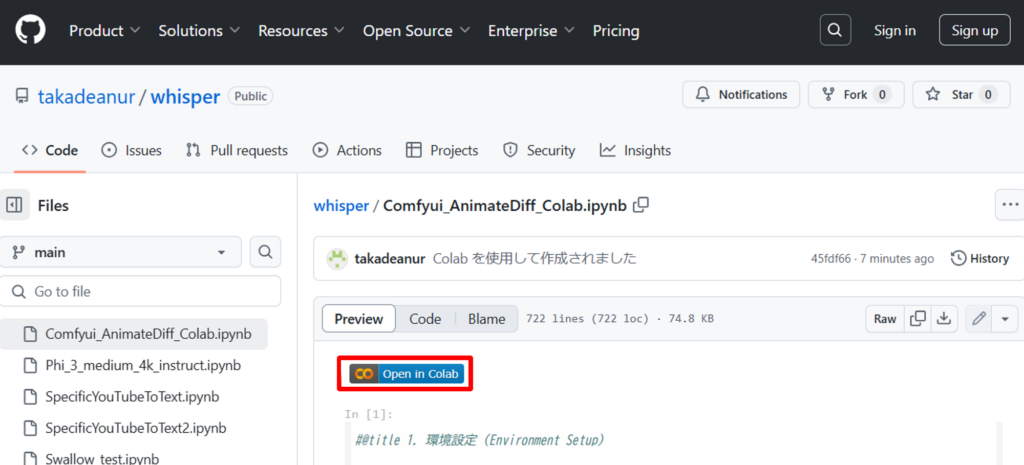
「ドライブにコピー」をクリックします。
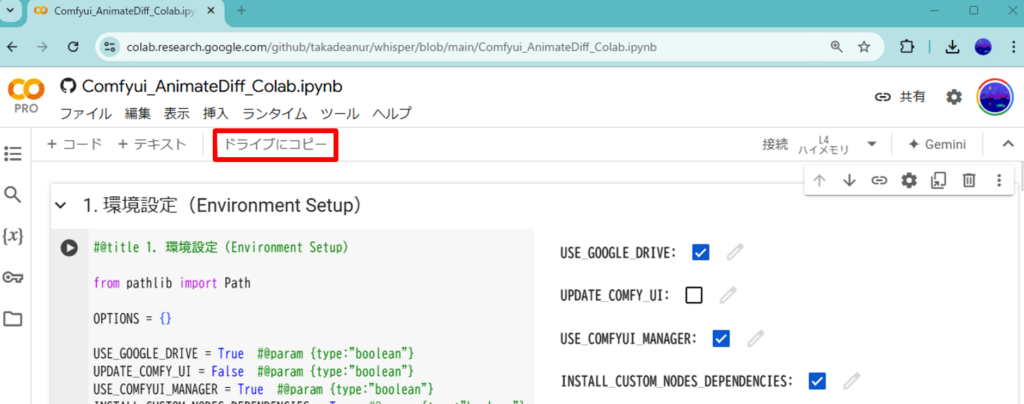
「▼」⇒「ランタイムのタイプを変更」⇒「L4 GPU」⇒「保存」をクリックします。今回使用するプログラムでは動画をアップスケールするため T4 GPU ではメモリが足りずエラーとなります。そこで今回は少しメモリ容量が大きい L4 GPU を選択していきます。
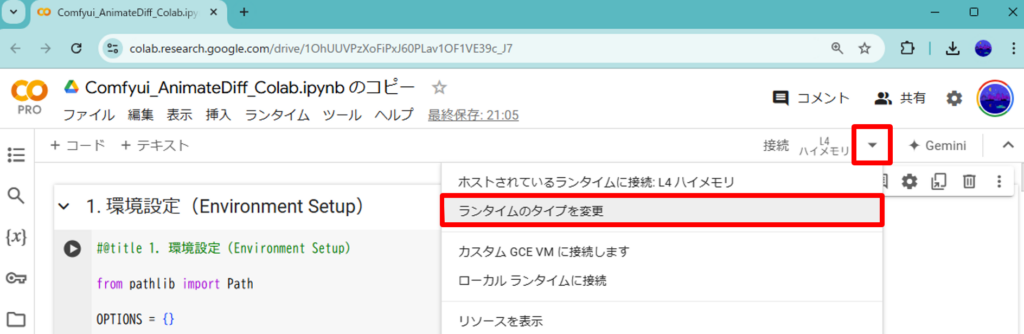
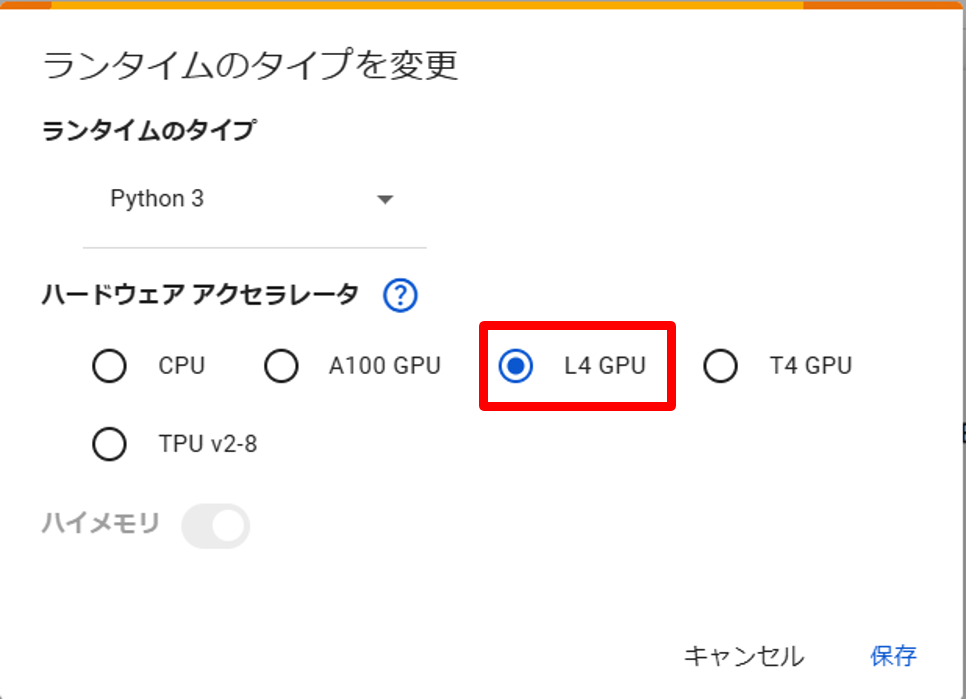
「ランタイム」⇒「全てのセルを実行」をクリックします。
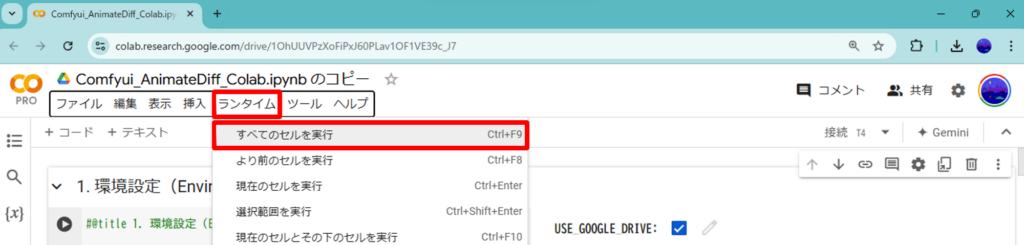
「Googleアカウント」でログインします。
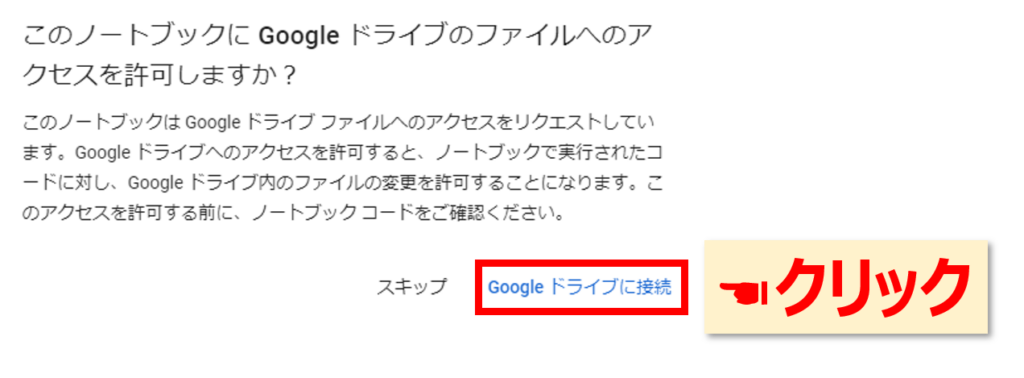
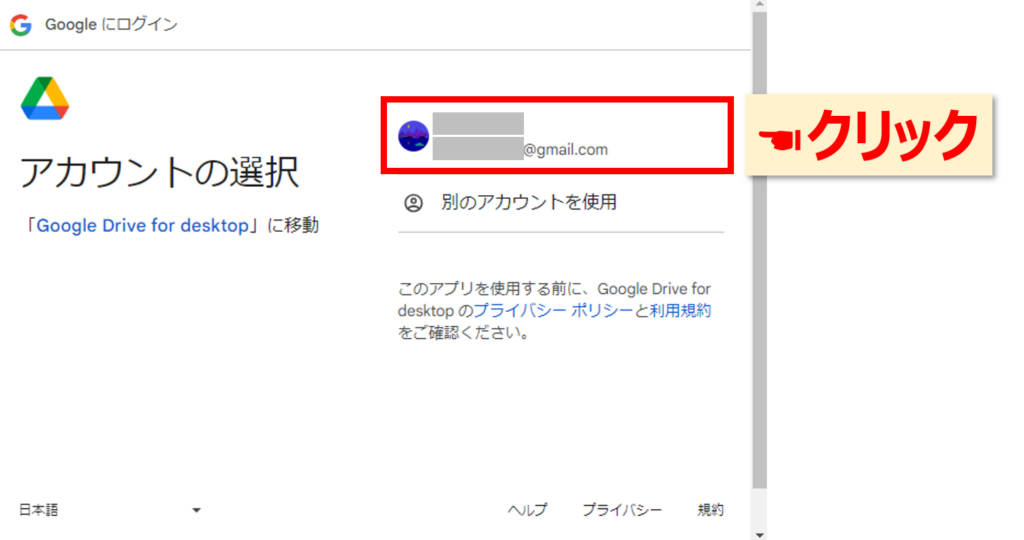
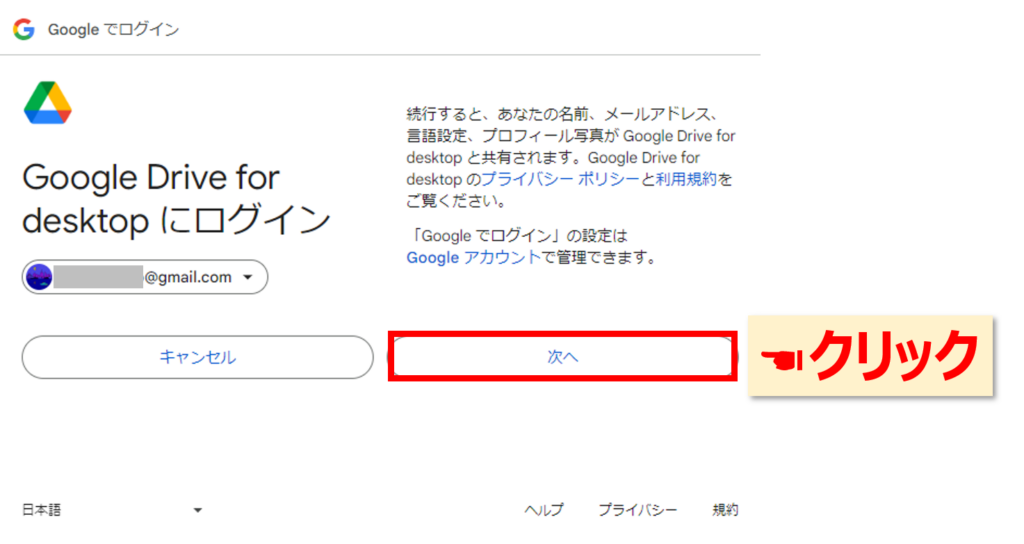
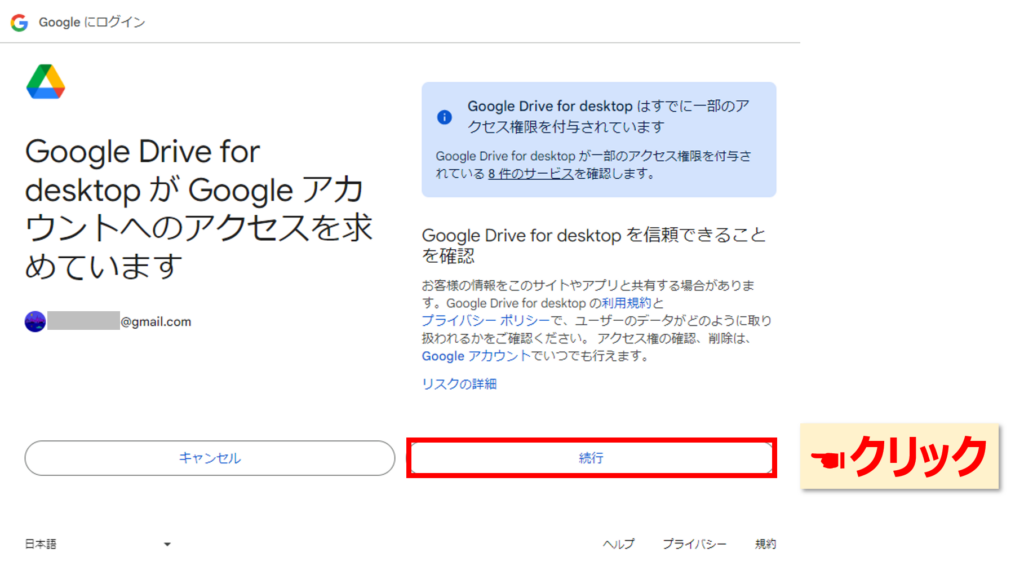
5~10分程度待ち表示されたURLをクリックします。
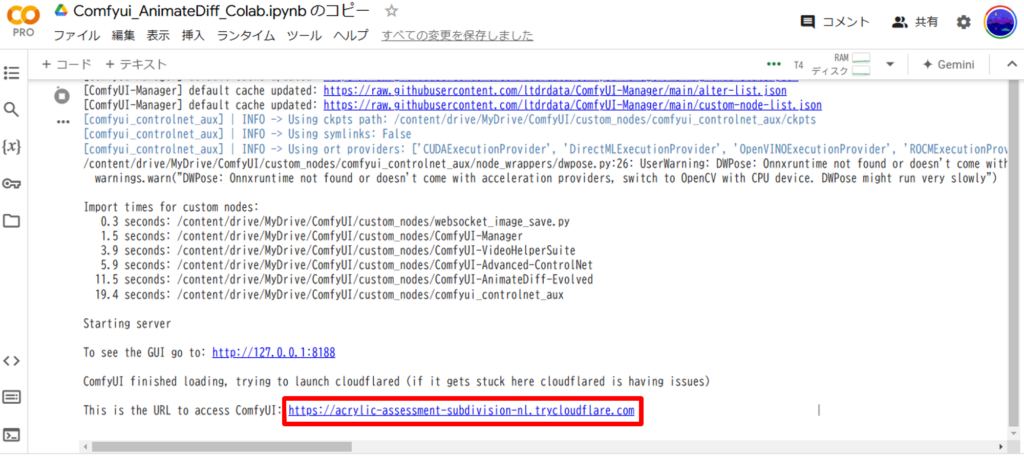
以下のような画面が表示されます。これは処理の流れを支持するワークフローと呼ばれます。今回はこちらで用意したワークフローを使用するためこちらの「ワークフロー」をダウンロードしてください。
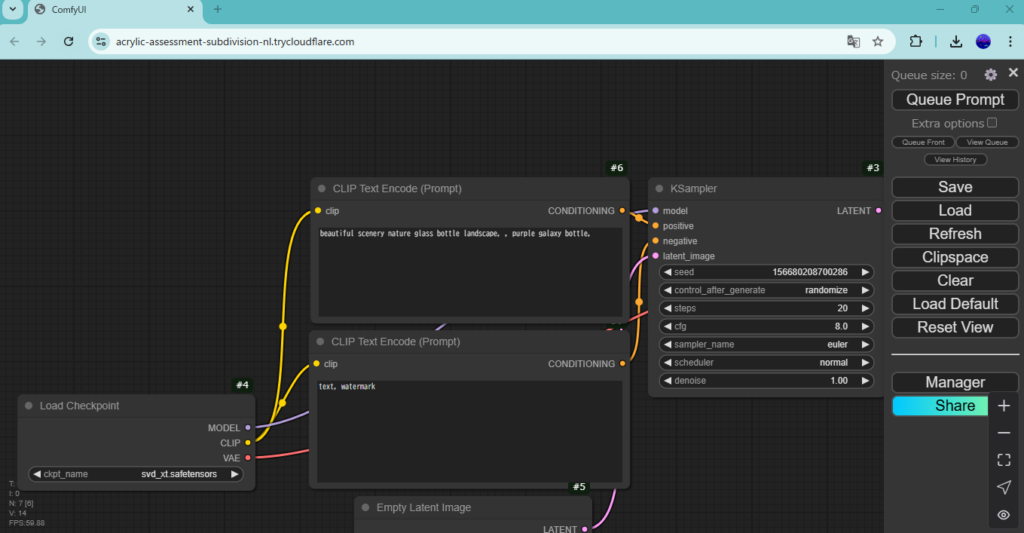
ダウンロードした「Comfyui_AnimateDiff_Colab_workflow.json」を空いているスペースにドラッグ&ドロップします。
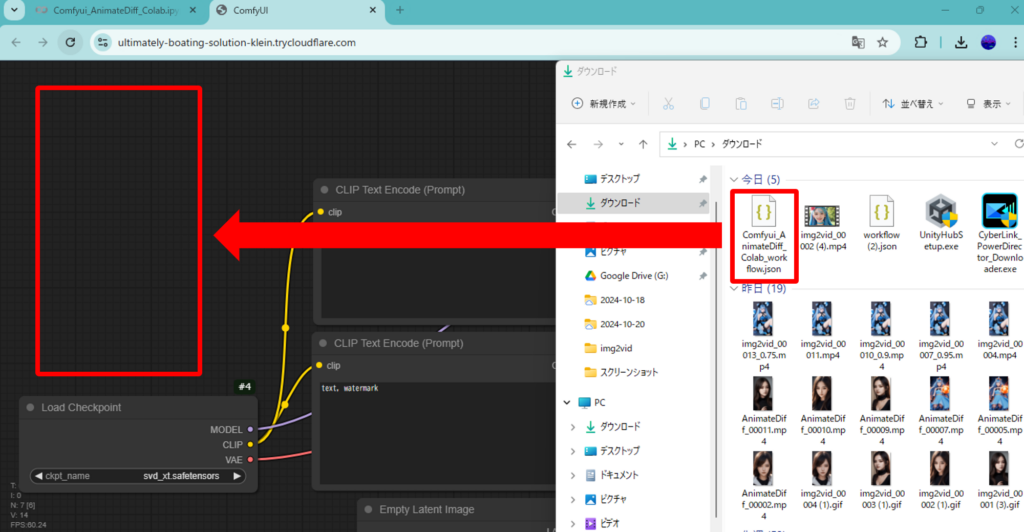
表示されたワークフローの「Load Image」ノードに、動画にしたい画像をドラッグ&ドロップします。Load Imageノードに画像が反映されるまで1~2分ほどかかります。※画像のサイズは 576×1024px 以下にしてください。それ以上の場合は、T4 GPU ではメモリが足りないためエラーとなります。
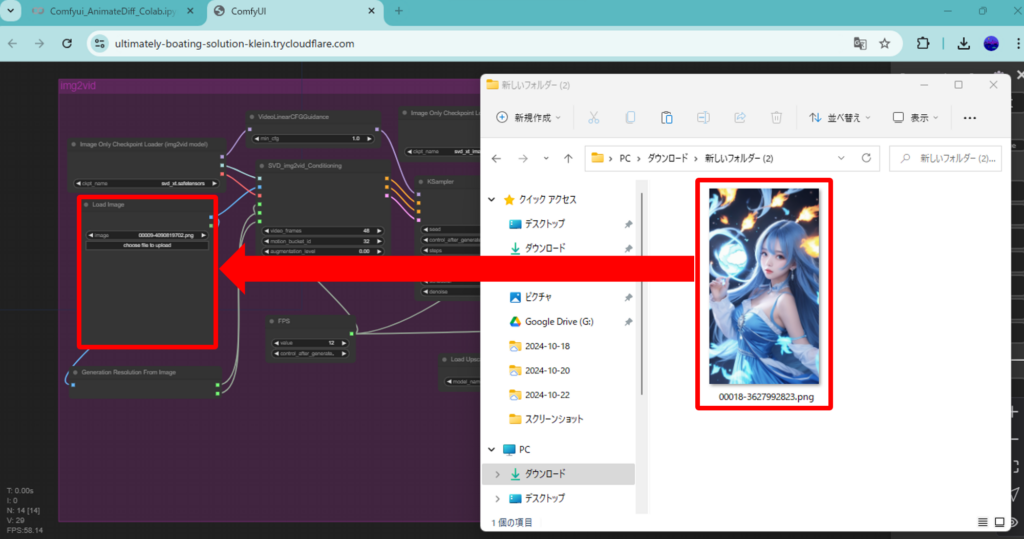
最後に画面右上にある「Queue Prompt」をクリックします。
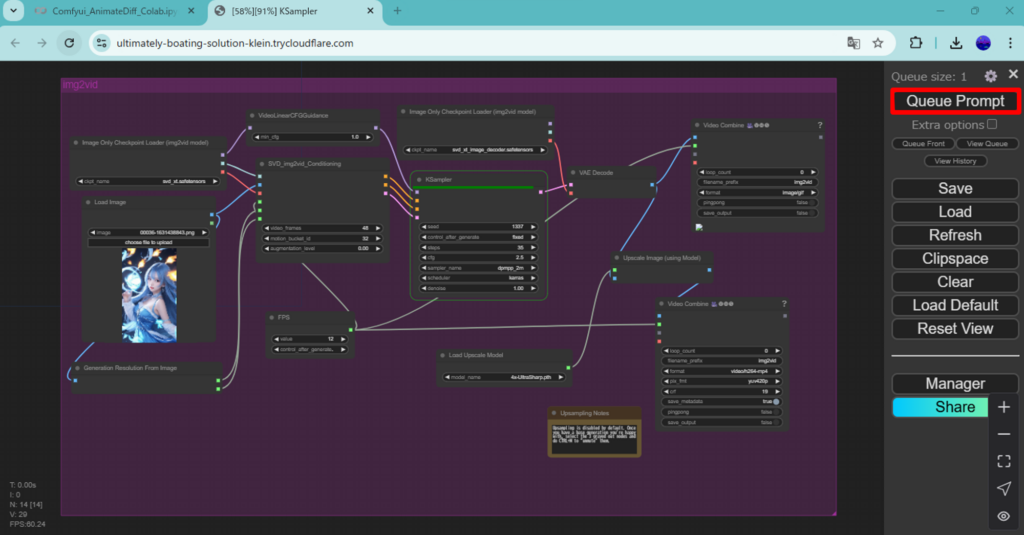
20分ほど待つと動画が完成します。左下の画像がアップスケールされた高画質の動画(mp4ファイル)ですので、こちらをダウンロードしていきます。
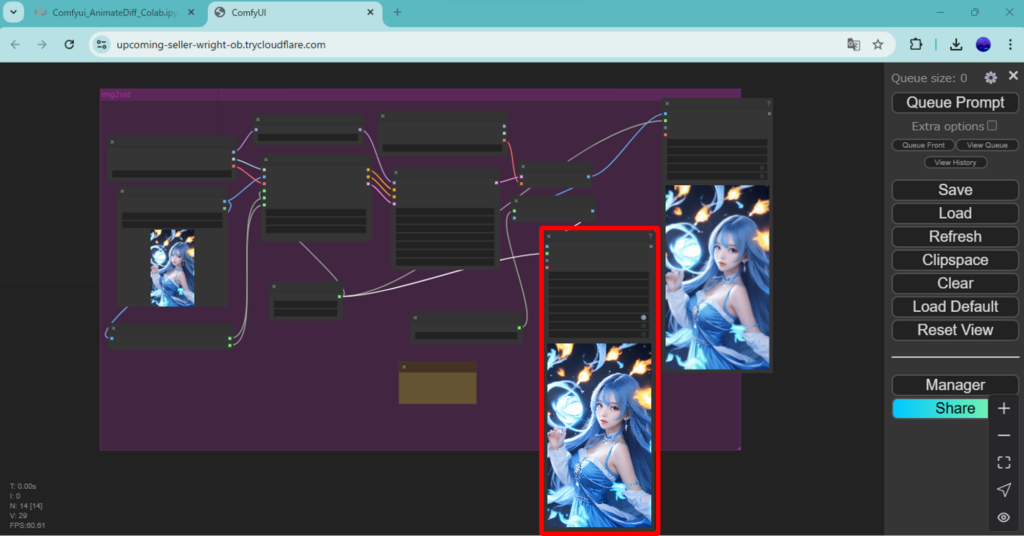
動画を右クリック⇒「Save preview」をクリックします。
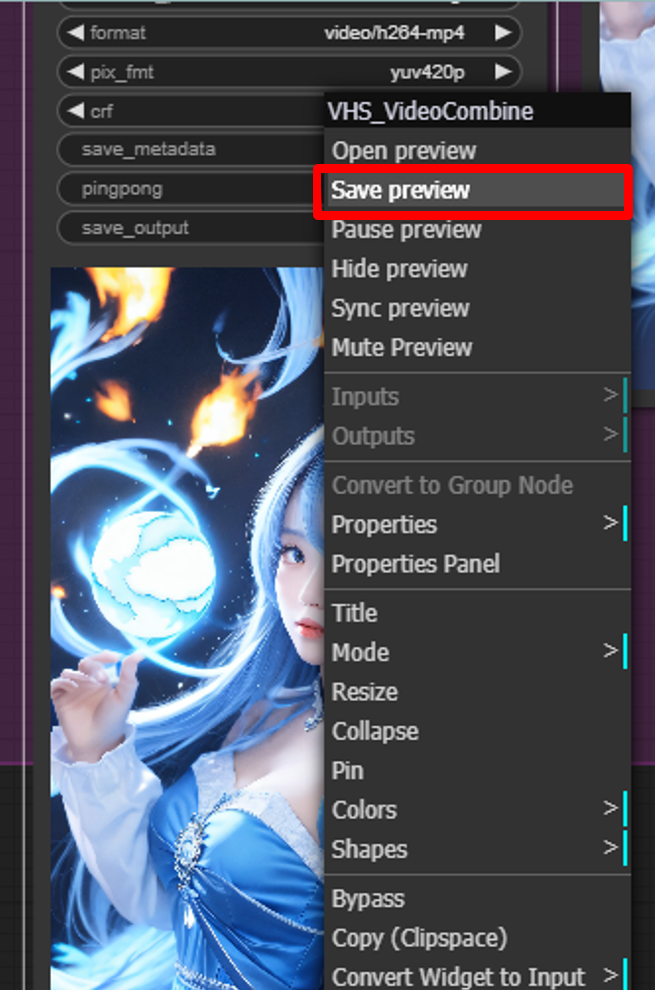
ダウンロードにも時間がかかりますので、5~10分ほど待ちましょう。

ダウンロード中にランタイムの接続を解除してしまうとダウンロードに失敗します。ですので、ユニット消費が気になりますが、ダウンロード完了までランタイムは接続したままにしましょう。
完成した動画
こちらが完成した動画です。
どうでしょうか!?炎のようなものは動いていますが人物が動いてくれませんでした。このあたりはいろいろな画像で試すしかなさそうです。最後に今回ご紹介した方法で作成した動画をいくつかご紹介します。



さいごに
いかがだったでしょうか。今回ご紹介した方法は Luma や Runway といった動画生成サービスよりはクオリティが低いかもしれません。
しかし、今後StabilityAI社が提供しているCheckpointが改良されることでクオリティは上がっていくと思われます。
ですので、今のうちにCompyUIの使い方をマスターしておきましょう!
ではまた。
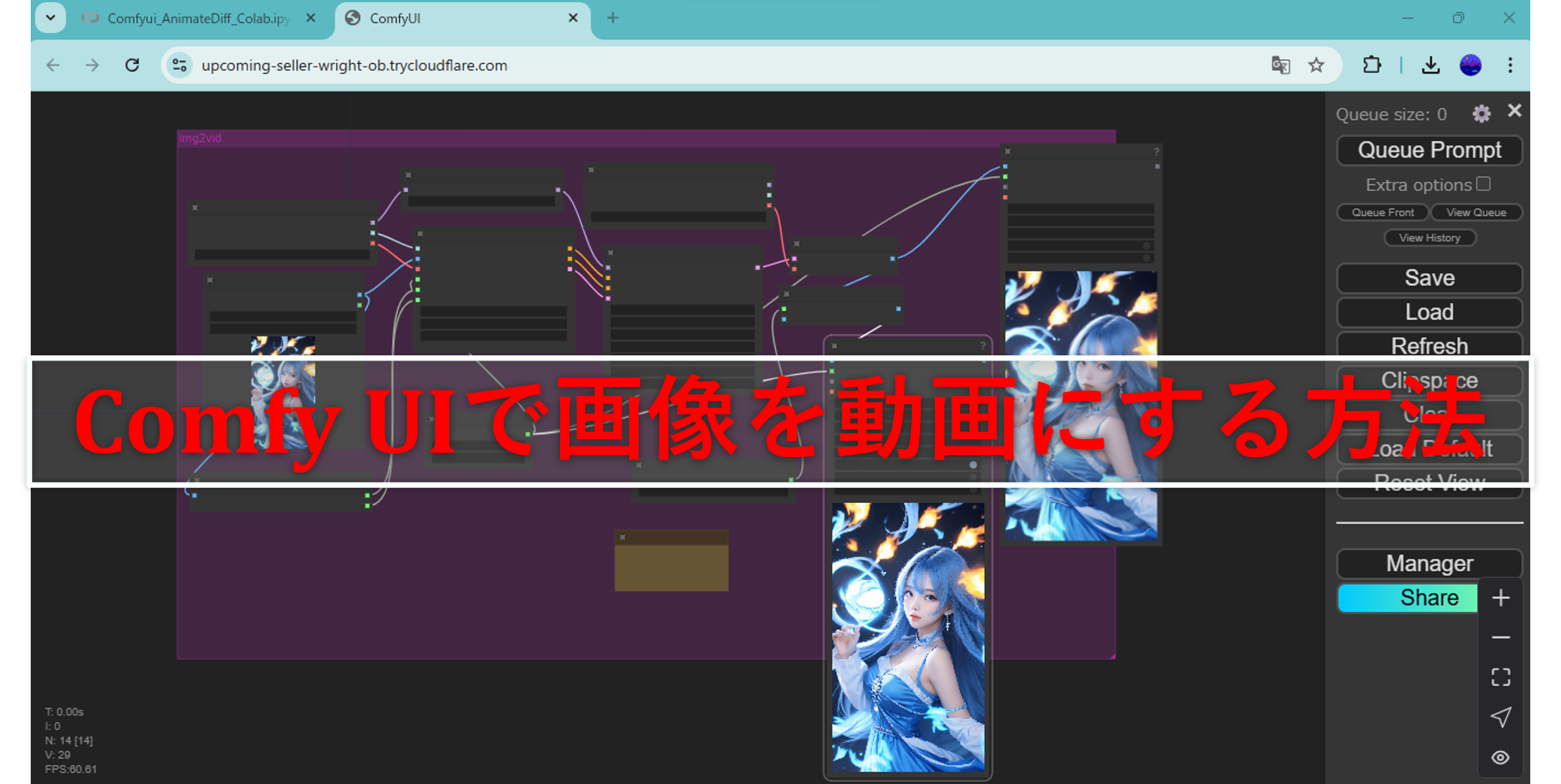
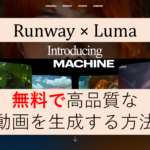
コメント